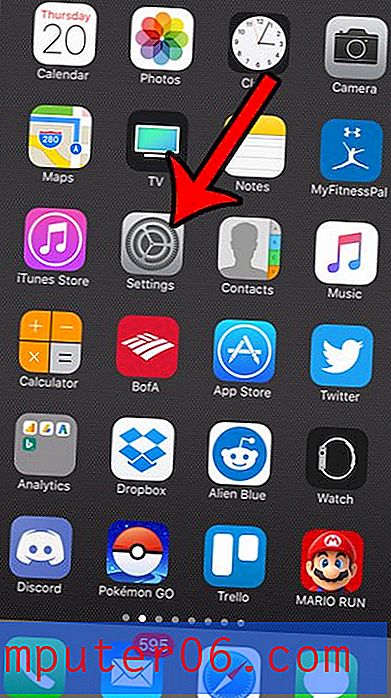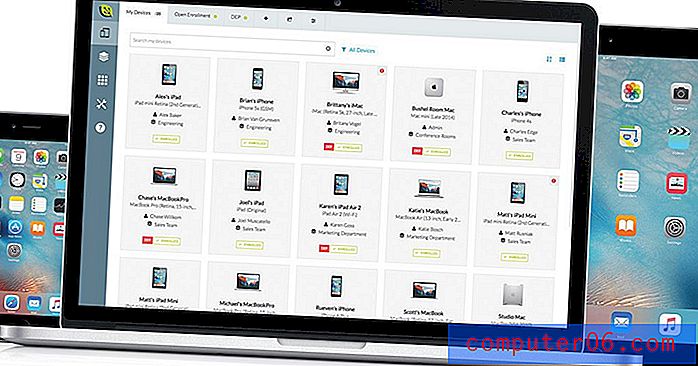Cómo configurar un video para reproducir automáticamente en las diapositivas de Google
Actualizado: 26 de diciembre de 2018 (Gracias a uno de nuestros visitantes, Roshan, por informarnos que la versión anterior de este artículo había quedado desactualizada).
La inclusión de un video en su presentación proporciona algo adicional para que su audiencia vea y escuche mientras les brinda información. Pero incluir ese video en una de sus diapositivas puede agregar un componente adicional que necesita recordar para comenzar y detenerse mientras lo presenta, y podría estar buscando una manera de simplificar esto un poco.
Afortunadamente, Google Slides tiene una opción que hará que el video comience a reproducirse automáticamente una vez que llegue a la diapositiva de la presentación. Esta automatización puede facilitar un poco su trabajo como presentador, y la configuración se puede cambiar en unos pocos pasos. Nuestro tutorial a continuación le mostrará cómo hacerlo.
Cómo hacer que un video comience a reproducirse inmediatamente en las diapositivas de Google
Los pasos de este artículo se realizaron en Google Chrome, pero también funcionarán en otros navegadores como Internet Explorer, Edge y Firefox. Esta guía asume que ya tiene un video en su presentación, y que desea hacer este cambio. De lo contrario, este artículo le mostrará cómo insertar un video en Presentaciones de Google.
Paso 1: Abra su Google Drive en https://drive.google.com/drive/my-drive y seleccione la presentación con el video que desea modificar.
Paso 2: haz clic derecho en el video y selecciona Opciones de formato .

Paso 3: Elija la pestaña Reproducción de video en la columna en el lado derecho de la ventana.
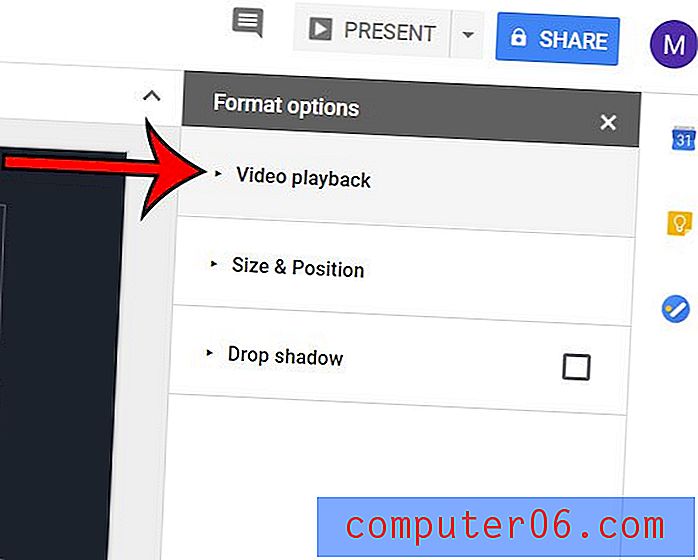
Paso 4: Marque la casilla a la izquierda de Autoplay cuando se presente en la columna en el lado derecho de la ventana.
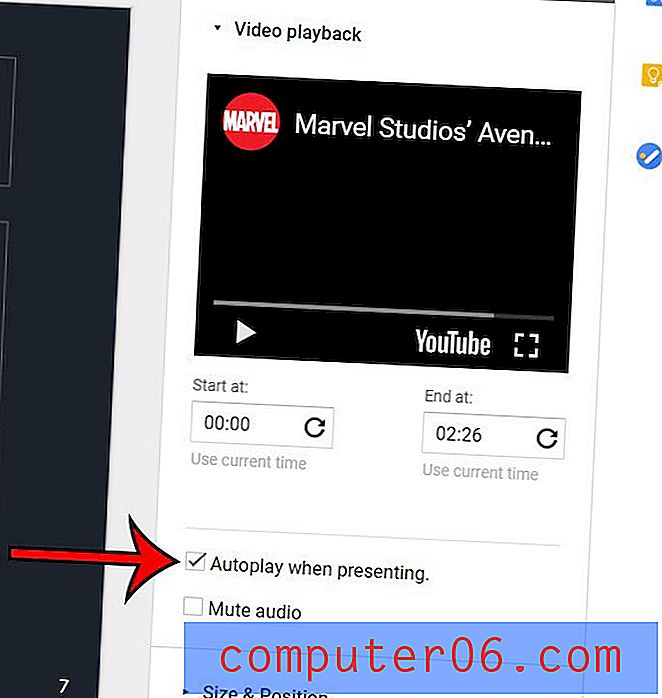
Su video ahora debe estar configurado para que comience a reproducirse cuando se mueva a esa diapositiva durante su presentación. Tenga en cuenta que la columna Opciones de formato también le permite elegir una hora de inicio y finalización para el video, si es necesario.
¿Necesita compartir su presentación de diapositivas con alguien, pero quiere el archivo en formato Powerpoint? Aprenda cómo convertir a Powerpoint desde Google Slides y generar fácilmente un archivo que puede compartir con personas que utilizan el software de presentación de Microsoft.